2022年01月24日現在で部品集め
こんな感じのPCを作ります(仮想制作)
- 主にネット閲覧やYouTubeを見るためのPCです。
- オフィスソフトを使いますが簡単な処理で大量のデータは扱いません。
- パズルなどの軽いゲームはしますが綺麗な画像のシューティングやアクションゲームはしません。
最初にお断りしておきますが自作PCのパーツの価格は「時価」みたいなものです。
比較的安定した価格のパーツもありますが、ほとんどの主要パーツは、その時の需要と供給でじりじりと価格変動しますので、ここでの表示価格は「参考程度」です。(数千円程度の誤差ですが)
初めての自作で近くに販売店有る方は多少高くても販売店で質問しながら買うことをお勧めします。(言いなりにならない硬い意志と知識が必要ですが)
販売店の特価パーツで安く作れれば一番です。
PCのパーツには確かに「相性」がありますので、代替のパーツを持っていないと行き詰って作れなくなりますから覚悟してください。
知り合いに自作に詳しい人がいれば相談しましょう。余のパーツを譲ってくれるかも?
ネットなどで調べるのは良い事です。
リンクはAmazonアソシエイトなどです。
windows10を使ってwindows11を使わない理由は ・・・
- 現在のwindows10で今すぐ困ることは無い。
- 新しいwindows11にはバグ(ソフトのエラー)が大量に隠れていると推測される。
- 長く安定して使っているwindows10にもバグはあるし無くなることはない。
- 大企業では新しいものは1年程度テストしてからぼちぼち導入する。(経験してます)
- 現状で第12世代core以外でのwindows11のメリットが少ない。
- 半年先か1年先で ええやん。
では、全ての必要なパーツを調達しましょう。
必要なパーツのおさらい
自作PCに必要なパーツは
- CPU・・・PCの頭脳です。無いとPCではありません。
- CPUクーラー・・・CPUは凄く発熱するのでクーラーが無いと最悪壊れます。
- マザーボード・・・パーツを載せる土台です。無いとパーツが置けません。
- メモリー・・・CPUが使う作業机みたいなものです。机が無いと仕事できません。
- ストレージ・・・本棚や倉庫みたいなものです。狭いとソフトやデータが保管できません。
- 電源・・・PCが使う電気を作ります。電気が無いとPCは邪魔な箱になります。
- PCケース・・・外箱です。実は無くても良いんですが、剝き出しだとパーツを壊したり感電したりしますから用意しましょう。
- キーボードとマウス・・・今回は流用したとします。マック用のものはレイアウトが違います。無ければ安い物を買いましょう。セットで2000円以下のお安いもので十分です。(こだわりが無ければ)
- モニター・・・端子が合えば流用できます。今回は流用したとします。無いと困ります。21インチ程度のお安いもので十分です。
- Windows10 OS・・・これが無いとWindows10用のソフトが動きません。一番お高いかも。
- その他の小物・・・2番サイズのプラスドライバーは必要です。
CPUを選びます
- CPUのメーカーは Intel(インテル) AMD(エイエムディ) Apple(りんご) の三社独占状態です。
- AppleはCPU単体で市販していませんので対象外です。Apple好きなら完成品を高額で買って下さい。
- AMDは最近ブイブイ言わせているメーカーですが「電子部品不足」なのか手頃な価格のCPU(Ryzen3・らいぜんすりー)が壊滅状態です。
- Intelは2021年11月に第12世代CPUを販売開始して「やっぱりうちが一番だよ」とか言っていますが、周辺パーツが高すぎたり足りなかったりでマニアを翻弄しています。
- CPUの価格の違いはコアの数とクロックスピードと企業のやる気で決まります。
最新の core i3 は、数年前の上位( i5 )と同等以上の性能です。
今回は比較的買いやすいIntelのCPU core i3(こああいすりー) を使います。
ネットで検索する時は「cpu lga1200 coer i3」などのーキーワードを使います。
「LGA1200」は第10・第11世代のCPUを取り付けるソケットの名前ですから、これで限定できます。
最新は11月04日に発売した第12世代は「LGA1700」ですが現状マザーボードがお高いのでパスです。
今後発売されるエントリークラスのマザーボードがお安くなれば第12世代も有です。
core i3 10100F と core i3 10105 などが表示されていますが「高いなぁ」という印象です。
2021年9月頃に10100Fは税込み1万円位でした。
このふたつのCPUの違いは「画像表示機能(グラフィック機能)の有無」です。
CPUには「画面表示機能」が無いものがあります。
「はぁ、画面が映らないとPC使えないじゃん。」ごもっともでございます。
インテルの場合は同じ型番でも末尾に「F」が付いているものは 「画面表示機能無し」で、「F」が無いものは 「画面表示機能有り」 です。(これ重要です。試験に出るレベルです。)
「画面表示機能無し」 のものは別途「グラフィックボード」と言うパーツが必要です。
「グラフィックボード」は画像処理と計算処理に特化したPCをボードにしたものです。
シューティングやアクションゲームをする場合は「綺麗で速い画像(フルハイビジョン以上の解像度で100コマ以上/毎秒)」が必要です。
CPUに付いているグラフィック機能は「簡単な画像表示用(YouTubeを見る程度60コマ/毎秒)」でゲーム画像は満足に表示できません。
つまり、ゲーム用途なら「グラフィックボード」必須だから初めからCPUの画像表示機能を省いて値段を少し下げて売っています。
「グラフィックボード」は最低クラスで5千円から1万円程度、高価なものだと30万円くらいしますので今回は「F」無しのものを選択します。
CPU・・・Intel core i3 10105 (グラフィック機能付き)にしましょうか。
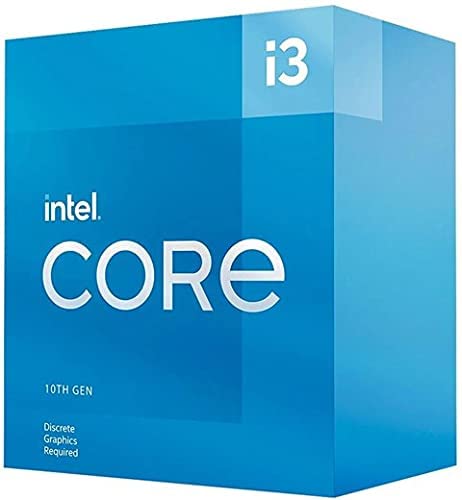
CPUクーラーも付属していてお買い得です。(リテールクーラー)
もしも core i3 10100 の「F」無しの在庫が有って安ければこれでもOKです。
「F」有り無しにかかわらず5万円から10万円クラスの「グラフィックボード」を付ければゲーム品質画像にグレードアップ出来ます。(現在は異常に価格高騰中)
ちなみに、AMDのCPU は、型番の末尾に「G」が付いたものが「グラフィック機能付き」ですが、モデルが少ないため、ほとんどグラフィック機能は付いていないと考えてください。
マザーボードを選びます
マザーボードは大きさで3種類の規格に分けられます。
- 大きい・・・ATX (えいてぃえっくす) 標準サイズです。
- 中くらい・・・Micro-ATX (まいくろ-えぃてぃえっくす) ATXより一回り小さくて機能が少し省かれていますが実用上はこれで十分です。 価格がちょっと安いです。
- 小さい・・・Mini-ITX (みに-あいてぃえっくす) 小さいPCを作るためのものです。小さいのに高価です。
ネットで検索する時は「マザーボード lga1200」などのーキーワードを使います。
マザーボードには「チップセット」というパーツが搭載されています。
CPUの世代で使える「チップセット」が決まっています。
「チップセット」の名称がマザーボードの商品名に必ず付いていますから、使うCPUが決まったら対応するチップセット名かCPUソケット名でマザーボードを探します。
今回使う core i3 10105 の CPUソケット名 LGA1200で検索するとマザーボードが沢山ヒットしますここに「LGA1200」とは違うものも混ざっていますから注意してください。
マザーボードの値段の違いはチップセットによる機能の違いとCPUに供給する電力量の違いです。
安くてもネット閲覧に必要な機能は必ずついていますから問題ありません。
上位のCPUほど大量の電力を消費しますが(最大時100Wから250W) 今回の i3 は最大65Wですから安いマザーボードで必要十分です。
注意点は「モニター画面の映像入力端子と合うものがマザーボードの映像出力端子にあるか」です。
例えば両方にHDMI端子が有れば良いということです。
マザーボード・・・ASRock マザーボード B560 M-HDV Intel 10世代 ・ 11世代 CPU ( LGA1200 ) 対応 B560 Micro ATX マザーボード 【国内正規代理店品】なんていかがでしょうか。

メモリーを選びます
メモリーの選び方
- 規格・・・ディスクトップ用DDR4です。ノート用はサイズが違うので使えません。
- 容量・・・最低でも8GB(ギガバイト) ゲームするなら16GB(8GBx2枚)
- クロック周波数・・・2666MHz(メガヘルツ)で十分
ネットで検索する時は「 デスクトップ メモリ ddr4 8gb 」などのーキーワードを使います。
容量は8GB1枚で十分です。お勧めは8GB 2枚で16GBです。
メモリーのスロットが2つ以上あるなら「4GBを2枚使う(デュアルチャンネルと言います)方が処理が速い」のですが、この構成ではほとんど意味がありませんからお好きに選んで下さい。
メモリー・・・Crucial デスクトップメモリ PC4-21300(DDR4-2666) 8GB UDIMM CT8G4DFS8266 [並行輸入品]なんて良いと思います。

8GB2枚なら「Team DDR4 2666Mhz PC4-21300 8GBx2枚(16GBkit) デスクトップ用メモリ Elite Plus シリーズ 日本国内無期限保証 正規品」

ストレージを選びます
ストレージの種類
- 「HDD(ハード・ディスク・ドライブ)」と「SSD(ソリッド・ステート・ドライブ)」に大きく分けられます。
- SSDは「SATA SSD」と「NVMe SSD」があります。
- HDDは歴史が長く熟成された(枯れた)技術で容量が大きいものが安価ですが、SSDに比べると読み書きスピードが桁違いに遅くPC起動時やデータコピー時に「イライラ」の原因になります。
- SSDは新しい技術で発展途上ですからHDDに比べて高価です。(安くなってきましたが)
- NVMeはSATAより読み書きスピード速いのですがSATAも十分に速いので起動時間の比較では違いが体感できません。
- 大量のデータコピーなどするとNVMe間での速さは圧倒的ですが、そのような機会は殆どありません。
ネットで検索する時は「 ssd 250gb」「nvme 250gb」などのーキーワードを使います。
起動ディスクにはSSD一択です。
「SATA SSD」なら価格も下がっていますから起動ディスクに250GB~500GBのものが良いと思います。
画像などのデータを大量に保存するならHDDを追加しましょう。
金銭的な余裕があるならマザーボードに直付け出来る「NVMe SSD」の250GBが良いでしょう。
メーカーは「crucial」「SunDisk」「WD」「KingSton」あたりなら間違いありません。
ストレージ・・・SATAなら「Crucial SSD 250GB MX500 内蔵2.5インチ 7mm (9.5mmスペーサー付属) 5年保証 【PlayStation4 動作確認済】 正規代理店保証品 CT250MX500SSD1/JP」


電源を選びます
電源は容量と配線ケーブルの取付方法で選びます。(コンセントに繋ぐケーブルとは違います)
電源の規格に「ATX」と「SFX」があります。
「ATX」が一般的な大きさですが「SFX」は小さいので「小さいケース」で作りたい場合に使います。
「SFX」は価格が割高です
光ったりデータを通信したりするものもありますが、いりませんね。
電源の配線ケーブルの取付方法
- 従来の直付け方式・・・必要と思われる全てのケーブルが電源から「わしゃわしゃ」と生えているもの。使わないケーブルが邪魔になるが価格はお安い。
- セミプラグイン方式・・・絶対に必要な「メインケーブル」と「CPU補助ケーブル」以外がプラグ接続で選択できる。私はこれが好きです。
- プラグイン方式・・・すべてのケーブルをプラグで接続する。お高いがスッキリする。
セミプラグ、プラグインに共通する最大の弱点・・・使わなかったケーブルが行方不明になりがち。
ネットで検索する時は「atx電源 550w セミプラグイン」などのーキーワードを使います。
この構成なら電源容量300Wもあればおつりが来ますが、需要が少なく割高です。
一般的なATX550Wクラス~650Wクラスで安い物を探しましょう。
ケーブルは「メインケーブル」と「CPU補助ケーブル」だけしか使いませんからセミプラグイン方式がお勧めです。
ストレージに「SATA SSD」を使うならSATAケーブルを1本使います。
電源・・・「玄人志向 電源 KRPW-BKシリーズ 80PLUS Bronze 550W ATX電源 KRPW-BK550W/85+」で良いと思います

セミプラグイン方式で低消費電力時に冷却ファンが止まる「静音設計」です。
PCI-eのケーブルが1本しかありませんがGTX1650程度のグラフィックボードが使えます。
PCケースを選びます
ネットで検索する時は「pcケース atx」などのーキーワードを使います。
今回選んだパーツに光るものはありません。
最近流行りのゲーミングPCケースは片側が透明なアクリルやガラスで中を見せるための構造になっていますが、透けなくて ええやん です。
ケースに規格などは無いようですが、入れられるマザーボードのサイズは明記してあります。
あまりにも小さいケースだと組み込みが難しくなりますから、少し大きくなりますがATXマザーボードが入るものがお勧めです。
PCケース・・・「Thermaltake Versa H26 Black /w casefan ミドルタワー型PCケース [ブラックモデル] CS7070 CA-1J5-00M1WN-01」です。


おあとがよろしいようで
キーボードとマウス、モニターは流用したとしましょう。
CPU・・・Intel core i3 10105 (グラフィック機能付き)
マザーボード・・・ASRock マザーボード B560 M-HDV Intel 10世代 ・ 11世代 CPU ( LGA1200 ) 対応 B560 Micro ATX マザーボード 【国内正規代理店品】
メモリー・・・Crucial デスクトップメモリ PC4-21300(DDR4-2666) 8GB UDIMM CT8G4DFS8266 [並行輸入品]
8GB2枚なら「Team DDR4 2666Mhz PC4-21300 8GBx2枚(16GBkit) デスクトップ用メモリ Elite Plus シリーズ 日本国内無期限保証 正規品」
ストレージ・・・SATAなら「Crucial SSD 250GB MX500 内蔵2.5インチ 7mm (9.5mmスペーサー付属) 5年保証 【PlayStation4 動作確認済】 正規代理店保証品 CT250MX500SSD1/JP」
NVMeなら「WESTERN DIGITAL WDS250G2B0C WD Blue SN550 NVMeシリーズ SSD 250GB Read (Max) 2400MB/s Write (Max) 900MB/s PCIe Gen3 M.2 2280 国内正規代理店品」
電源・・・「玄人志向 電源 KRPW-BKシリーズ 80PLUS Bronze 550W ATX電源 KRPW-BK550W/85+」
PCケース・・・「Thermaltake Versa H26 Black /w casefan ミドルタワー型PCケース [ブラックモデル] CS7070 CA-1J5-00M1WN-01」
同じ形の白いケースも良いですよ「Thermaltake Versa H26 White /w casefan ミドルタワー型PCケース [ホワイトモデル] CS7071 CA-1J5-00M6WN-01」
ここまでで購入金額は 43,191円 です。(価格は時価です)
別途 windows10 OS が必要ですが 20,000円弱です。
参考になったでしょうか?
初めにも書きましたが、PCパーツは価格が流動的で「時価」みたいなものです。
だいたいの目安と思ってください。
「Intel Core i3 10100F を使用した予算10万円自作PC」のリンクも参考にして下さい。
疑問、質問、間違いなどご意見ありましたら「お問い合わせ」からご連絡下さい。
ずっと下の方にある「コメント欄」も書いていただけると嬉しいです。
がんばって対応いたします。
それでは 皆さん ごきげんよう




コメント